2022 年最佳 WordPress 文档插件和主题
已发表: 2022-09-16正在寻找最好的 WordPress 文档插件和主题来帮助您在您的网站上提供文档或支持内容?
如果您想提供文档,您可以采取几种不同的途径:
- 您可以使用现成的 WordPress 文档插件将知识库/文档中心添加到现有站点。
- 您可以使用专门的 WordPress 文档主题为您的文档创建一个新的 WordPress 安装。 例如,您可以在docs.yoursite.com上提供您的文档,这是许多网站使用的一种方法。
- 您可以使用 DIY 方法并将文档添加为帖子、页面或专用的自定义帖子类型。 在这种情况下,您可能仍然需要一些插件来增强体验,例如在文档中添加目录。
在这篇文章中,我们将分享可以帮助您实现上述任何一个用例的最佳插件和主题。
为了实现这一点,我们将这些工具分为三类:
- 多合一的 WordPress 文档插件
- WordPress 知识库主题
- 用于增强以文档为中心的站点的单个插件
让我们深入挖掘!
用于多合一功能的最佳 WordPress 文档插件
如果您只想使用单个插件来添加文档所需的所有重要功能,那么第一类中的插件就是您要开始的地方。
因为这些是文档插件,您可以轻松地将它们添加到现有的 WordPress 安装中。 他们还将调整您现有主题的样式,以确保设计具有凝聚力,尽管您可能想在这里和那里调整一些东西。
例如,您可以使用这些插件在yoursite.com/docs上创建一个专用文档中心,该中心使用与您网站的其余部分相同的设计。
要更深入地了解这些类型的插件,您可能还想查看我们对最佳 WordPress 知识库插件的比较。
英雄知识库
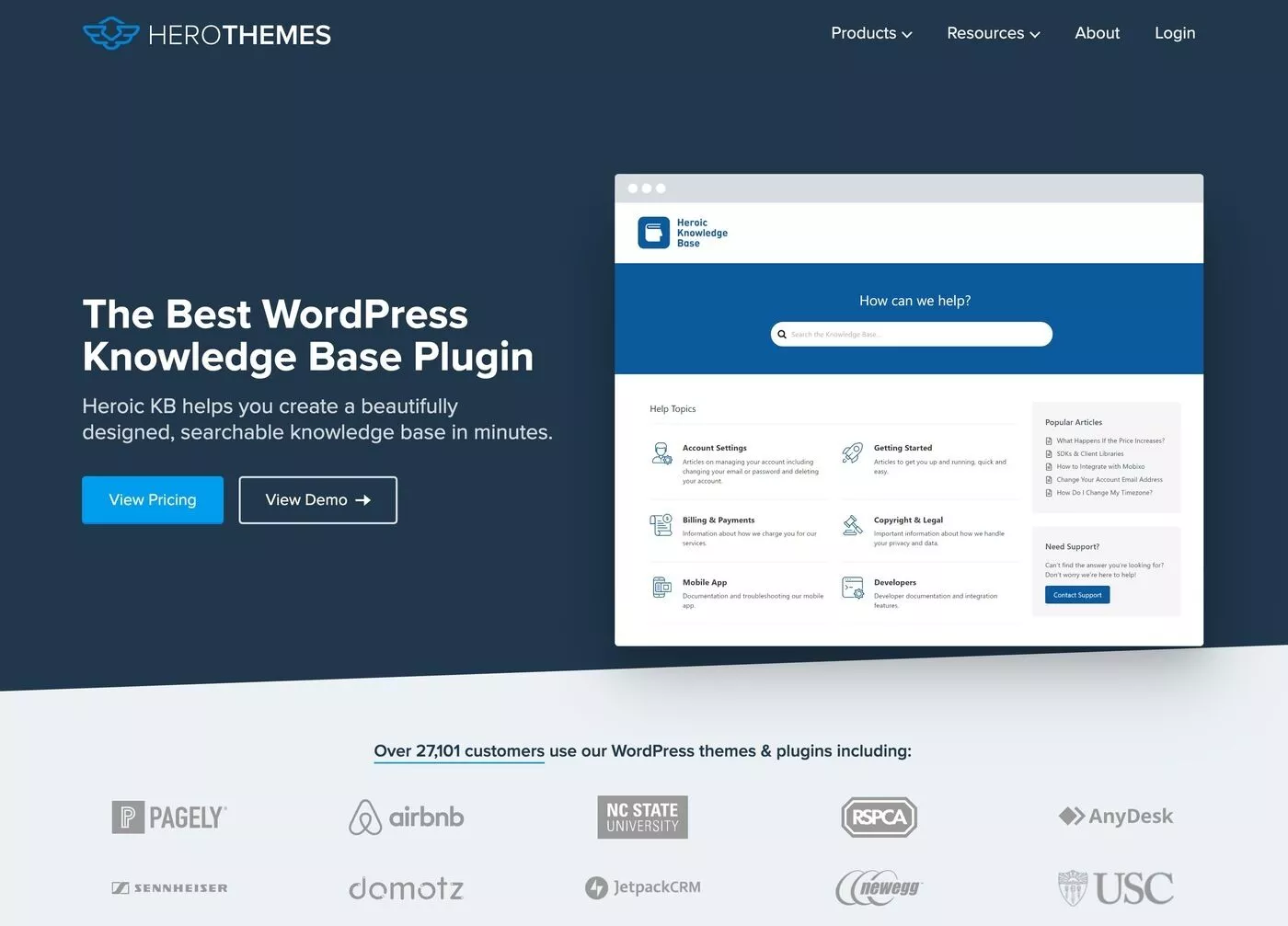
Heroic Knowledge Base 是一个多合一的知识库和文档插件,它提供了将用户友好的文档中心添加到您的站点所需的一切。
在后端,您可以使用原生 WordPress 编辑器添加您的文档。 您可以使用类别和标签对文章进行分类,并使用拖放来组织所有内容。
然后,该插件将自动创建一个用户友好的前端文档中心,并具有以下功能:
- 实时搜索建议可帮助人们找到他们正在寻找的内容。
- 内置目录。
- 专用块突出标注和警告。
您还可以添加帮助助手小部件,让用户可以从类似实时聊天的小部件中访问文档。
在为访问者创造良好体验的背后,Heroic 知识库还提供分析和功能来帮助您改进文档:
- 对单个文档文章有用/无用的评分(带有可选的文本反馈)
- 搜索分析以查看人们正在搜索的主题(以及哪些搜索返回零结果)
- 实时支持转移分析(如果您提供实时支持渠道)
价格:149 美元起
BetterDocs 专业版
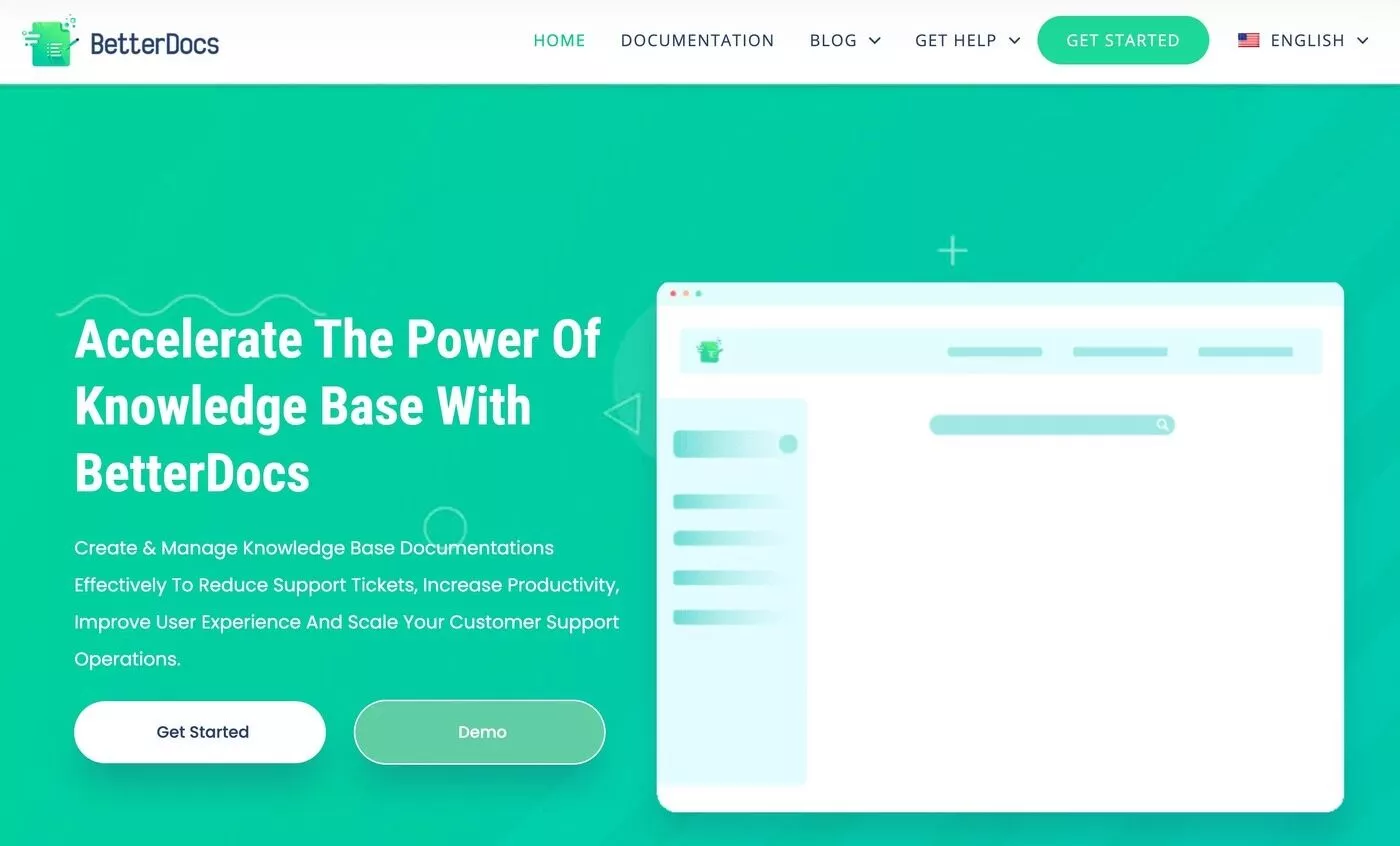
BetterDocs Pro 是另一个一体化的 WordPress 文档插件,可帮助您创建高质量的文档文章并将其显示在用户友好的知识库中。
您可以使用原生 WordPress 编辑器添加文档文章。
然后,在前端,用户可以获得许多功能来帮助他们,包括以下内容:
- 实时搜索建议
- 内置目录
- 类别组织
您还可以获得分析来跟踪文档的有用性和搜索,尽管它缺少来自 Heroic Knowledge Base 的实时支持转移分析。
价格:149 美元起
微文档
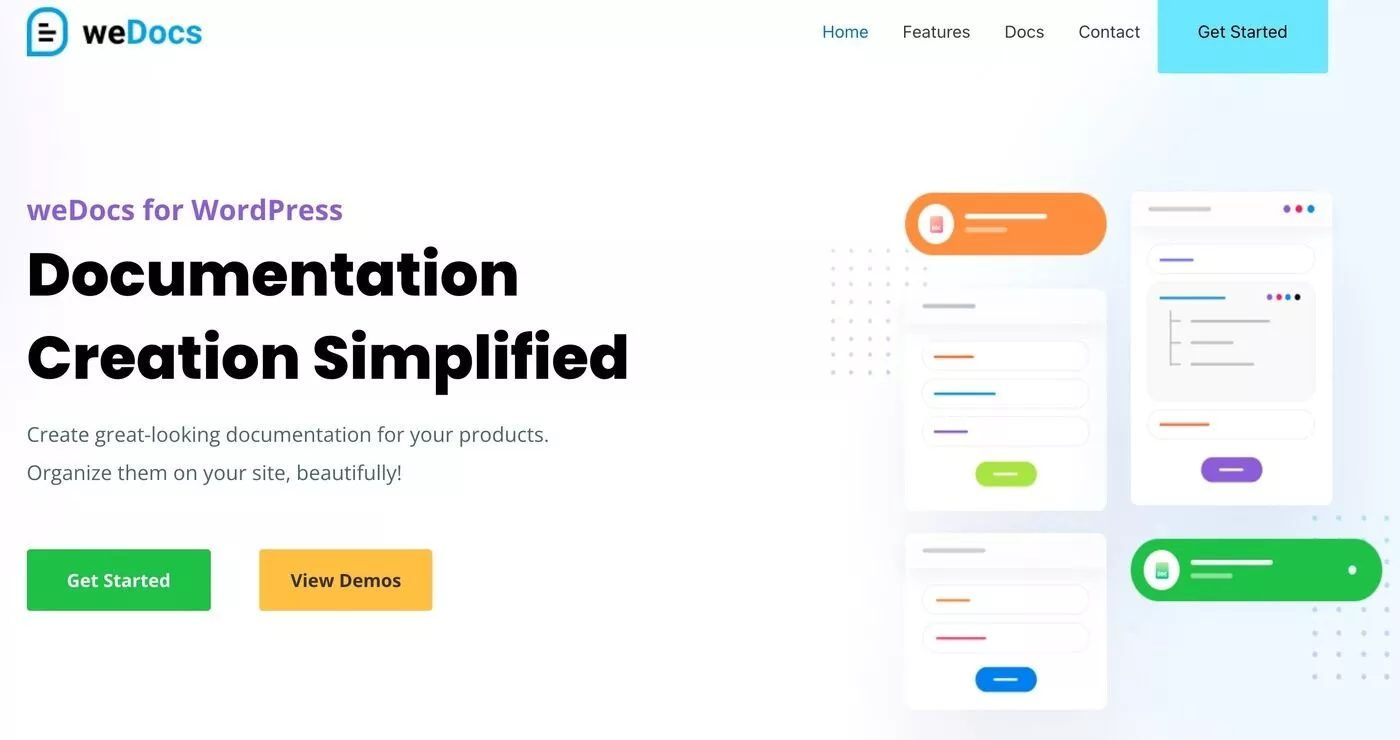
与前两个插件相比,weDocs 是一个更轻量级的文档插件,它提供了您需要的所有核心功能,但缺少一些更高级的功能和分析工具。
它可以很好地用于简单的文档用例,但如果您愿意为您的用户创建绝对最佳的文档体验,以前的插件可能是更好的选择。
您可以使用原生 WordPress 编辑器添加内容,并使用类别和拖放来组织文章。
然后,weDocs 会将它们组织在一个前端界面中,其中仍然包含一些有用的功能,例如文章的有用性评分。
但是,它缺少实时搜索建议、高级搜索分析等功能。
价格:100% 免费
创建独立文档的最佳 WordPress 文档主题
如果您想将文档中心添加到现有站点,上面的文档插件非常有用。
但是,许多企业更喜欢使用独立站点来获取文档。 例如,您会看到很多企业使用docs.yoursite.com等子域。 虽然这些子域文档中心确实链接回主站点,但它们是独立的实体。
这种子域方法是我们用于 Spotlight 插件以及 WP RSS Aggregator 插件文档的方法。
在这种情况下,您可能更喜欢使用专门的 WordPress 文档主题,因为这可以让您 100% 将您的网站设计重点放在提供文档上。
无所不知
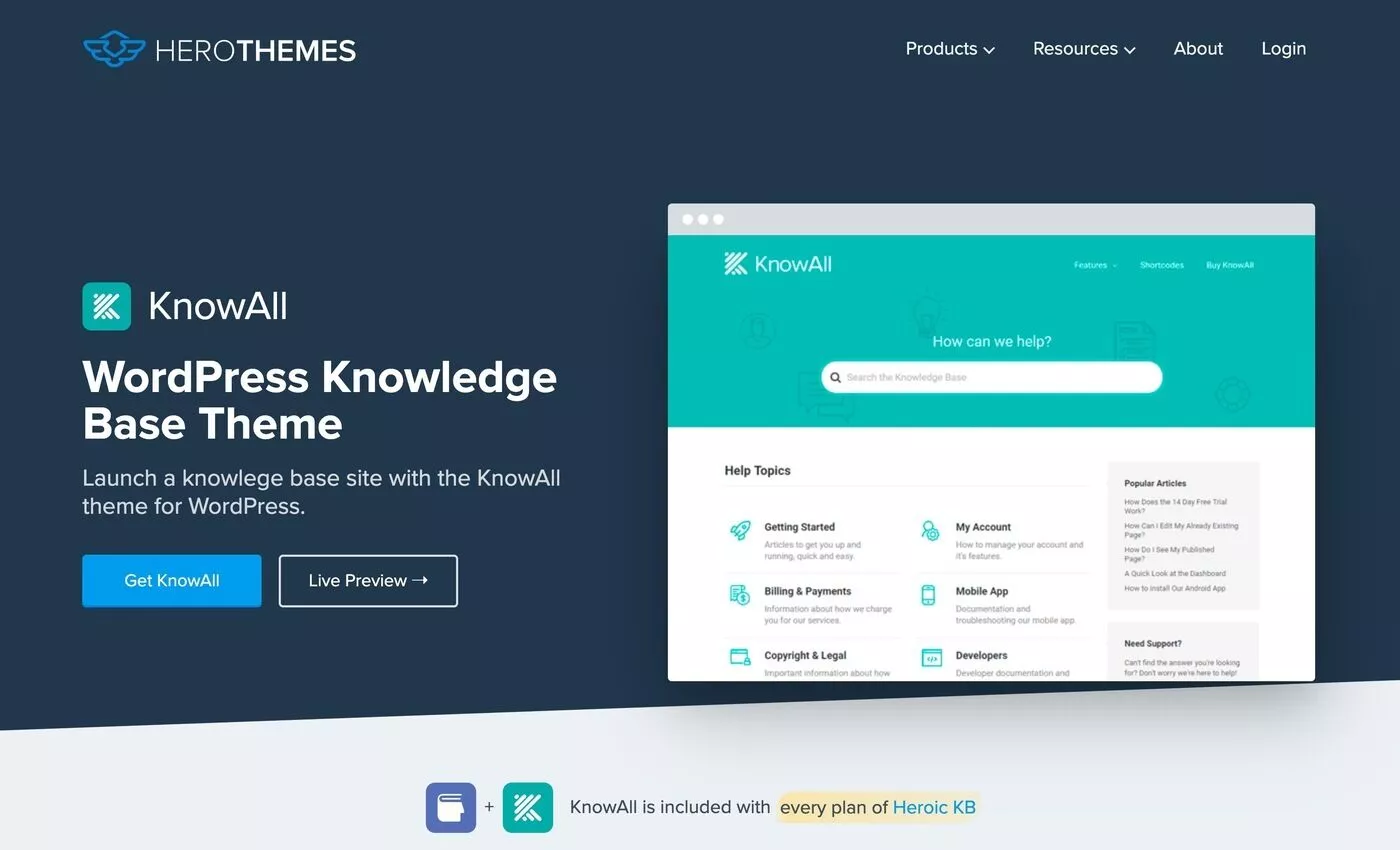
KnowAll 是一个专用的 WordPress 文档主题,来自与上述英雄知识库插件相同的开发人员。
事实上,它依赖于 Heroic 知识库插件来支持核心文档功能,因此您可以访问您在上面的 Heroic 知识库部分中看到的所有相同功能。
不过,关键区别在于,这些功能已集成到由主题提供支持的预制设计中。
基本上:
- 如果您想向现有站点添加文档,请使用 Heroic Knowledge Base 插件。
- 如果您想创建一个具有自己设计的独立文档中心,KnowAll 主题可能是更好的选择。
通过购买 Heroic Knowledge Base,您可以免费获得 KnowAll,因此您可以随时等待做出决定。
价格:Heroic Knowledge Base 149 美元起(购买时免费提供主题)
多西
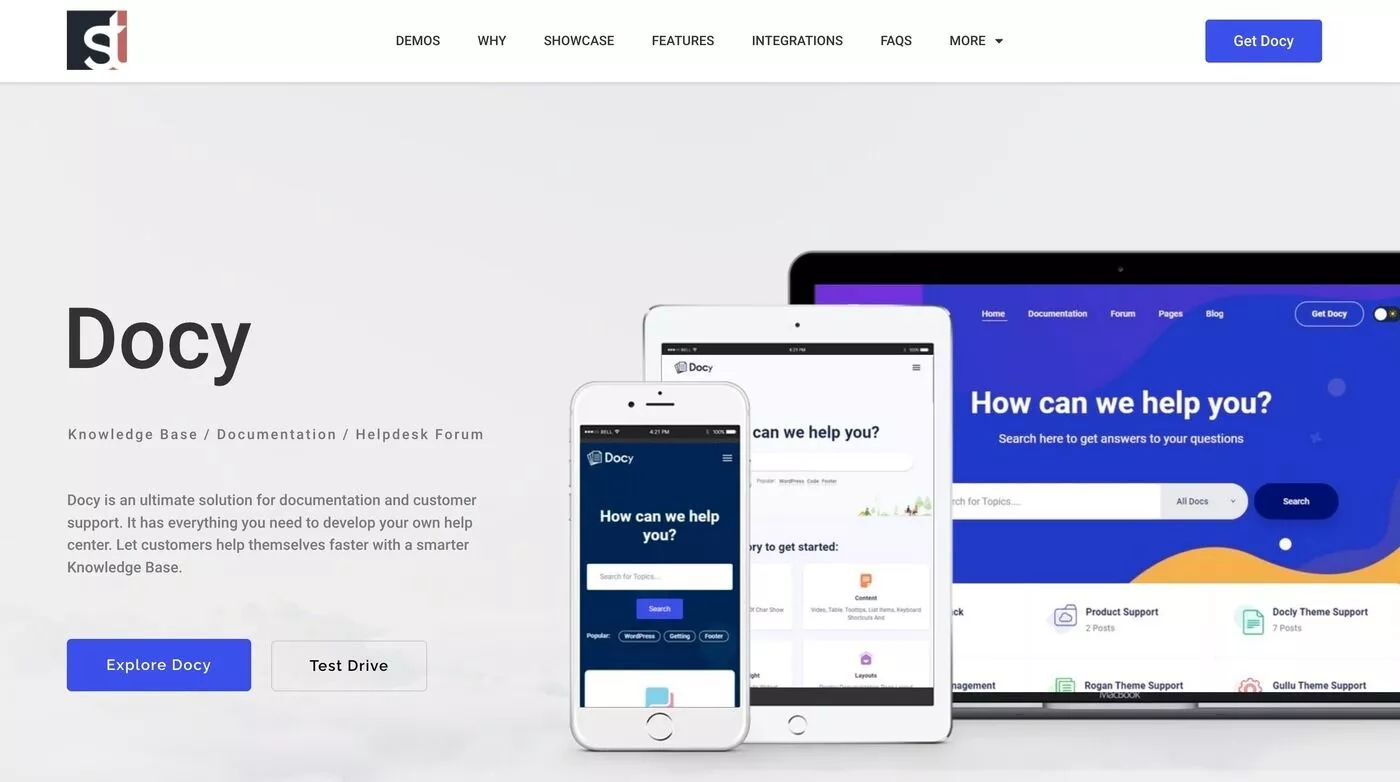
Docy 是一个专用的 WordPress 文档主题,可通过 ThemeForest 获得。
除了时尚的设计,它还提供内置功能来帮助您在后端管理所有文档文章。
在前端,您还可以获得高级功能,例如内置目录和实时搜索建议。
它还提供与 bbPress 论坛插件的深度兼容性,如果您想将支持论坛作为文档中心的一部分,这将很有帮助。
价格:69 美元
增强文档站点的最佳 WordPress 插件
在最后一个类别中,我们将看一些更狭隘的插件,它们不像第一组插件那样提供一体化文档功能,但对于以文档为中心的网站来说仍然很方便。
在某些情况下,您可能希望将这些插件与您的专用文档插件或主题配对,以便为前端用户或后端管理员提供改进的功能。
或者,您也可以使用这些插件来增强 DIY 解决方案。 例如,您可以为文档内容创建自己的自定义帖子类型,然后使用这些插件添加有用的功能。 为了帮助您做到这一点,像 Toolset 这样的自定义内容插件非常方便。
帖子表专业版
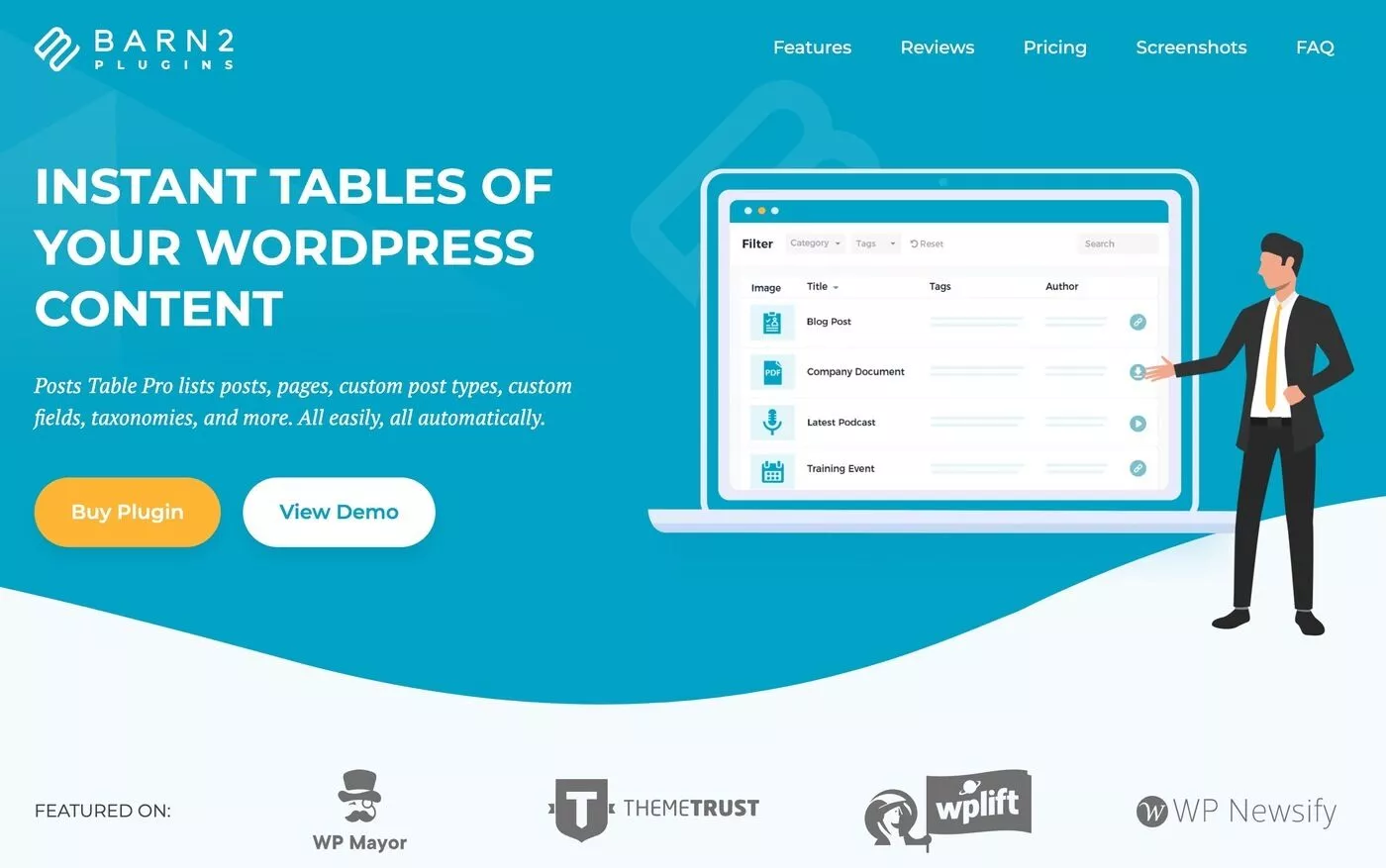
Posts Table Pro 是一个非常不错的选项,用于创建人们可以用来浏览您的文档文章的前端界面。
在较高级别上,该插件允许您在可搜索、可过滤的表格视图中显示您网站中的任何内容(帖子、页面、自定义帖子类型)。
因此,客户不仅可以查看您所有文档的列表,而且还可以:
- 按关键字搜索文章
- 使用过滤器按类别、标签或自定义分类进行过滤
- 查看表中的任何自定义信息,例如您使用工具集或 ACF 添加的自定义字段。 例如,如果您有不同版本的产品,您可以显示文档文章适用于 1.0 版还是 2.0 版。
插件作者创建了一个关于如何使用 Posts Table Pro 创建在线文档的教程,其中包括完整的设置说明。
价格:79 美元起
简单TOC
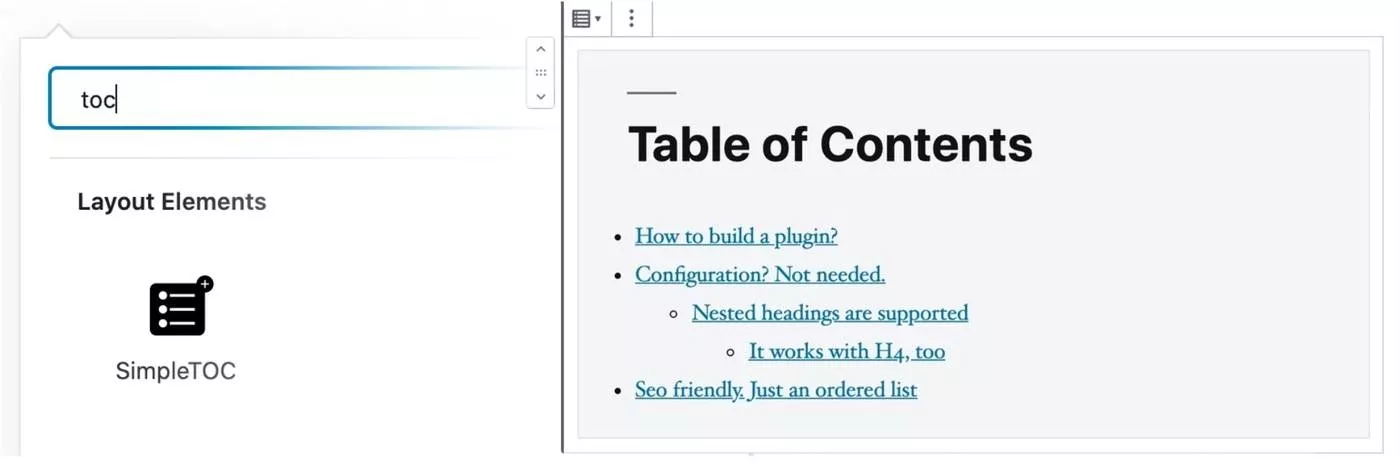
拥有目录是文档网站的关键,因为它可以让读者快速跳转到与他们的问题最相关的文章部分。

虽然有很多高质量的目录插件,但我们喜欢 SimpleTOC,因为它……嗯,简单(而且轻量级)。
您可以使用专用块轻松地将目录添加到内容编辑器或侧边栏,包括控制标题最大深度的选项。
如果您想要具有更多功能的东西(或者如果您不使用块编辑器),您可能需要考虑诸如 Easy Table of Contents 或 LuckyWP Table of Contents 之类的选项。
价格:100% 免费
文件夹

Folders 是一个后端插件,可以帮助您组织文档内容和媒体。
简而言之,它允许您使用仪表板中的虚拟文件夹来组织内容,就像您使用文件夹来组织计算机文件的方式一样。
在媒体库中,您可以使用文件夹来组织您在文档中使用的图像和视频。
除此之外,您还可以使用文件夹自己组织文档文章,无论您是添加为帖子还是自定义帖子类型。
价格:免费版。 专业版 39 美元起。
简单的页面排序
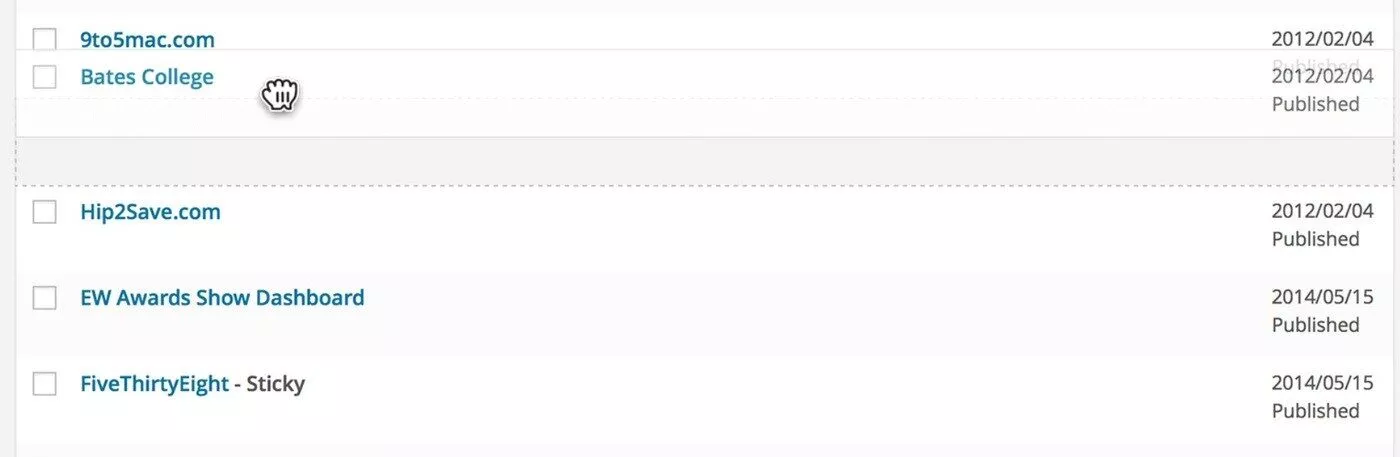
简单页面排序是另一个免费选项,可帮助您组织文档文章。
它允许您使用拖放从 WordPress 仪表板内部重新排列页面或分层自定义帖子类型。 这对于组织文章和管理文档结构非常方便。
价格:100% 免费
启用媒体替换
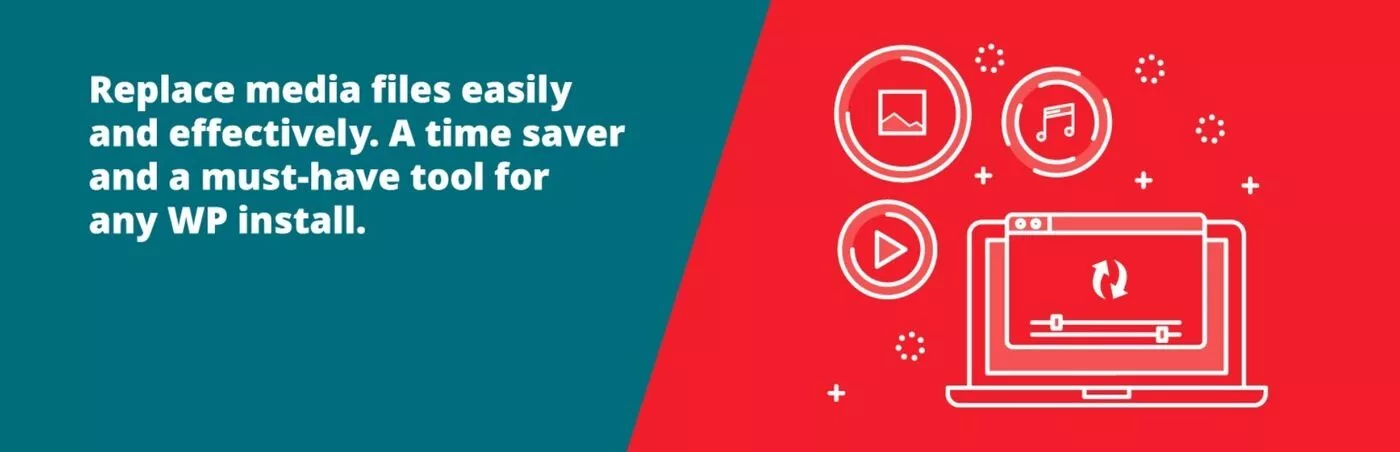
如果您需要更新文档中的图像,启用媒体替换是一个非常有用的免费插件,这通常会在您对产品进行更改时发生。
该插件具有两个主要功能,可让您的生活更轻松:
- 您可以上传新图片来替换现有图片,而无需更改图片的 URL 。
- 或者,您可以更改 URL,但插件仍会更新该图像的所有其他实例以避免损坏图像。
价格:100% 免费
立即开始创建更好的文档
提供高质量的文档是教育您的用户/客户并为他们提供更好体验的好方法。
但是,如果您想创建有效的文档,则需要一些专用工具来帮助您完成工作。
在这篇文章中,我们分享了一些 WordPress 文档插件和主题,以帮助您创建更好的以文档为中心的 WordPress 网站。
如果您想要一个可以安装在您的站点上并开始创建文档的多合一插件,您可以考虑使用 Heroic Knowledge Base 之类的插件。
或者,您可以使用其中一个主题或更集中的插件来创建自己的 DIY 文档系统。
例如,您可以使用 Toolset 创建文档自定义帖子类型,使用 SimpleTOC 为文章添加目录,然后使用 Posts Table Pro 在前端显示它们。
立即开始,您将立即启动并运行您的文档。
